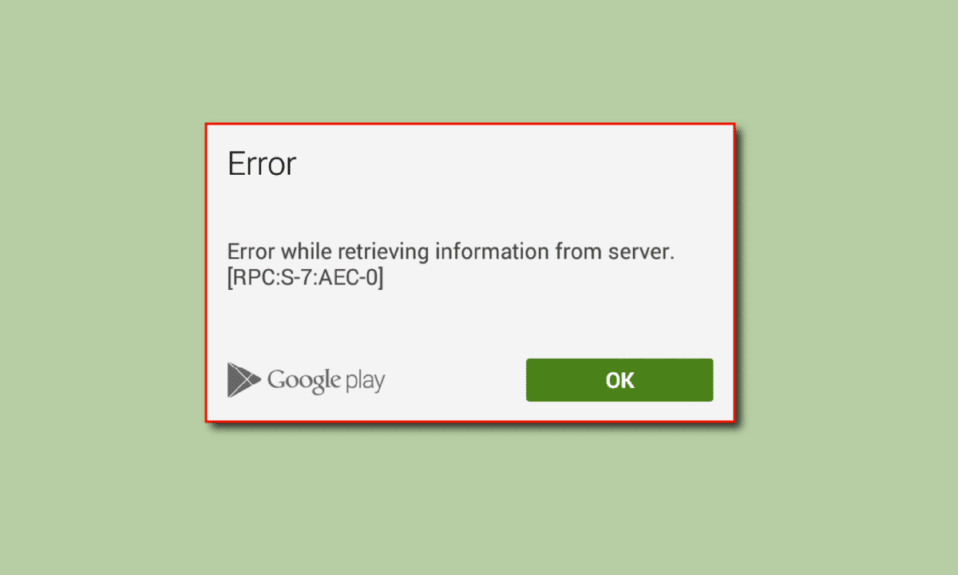
Το Google PlayStore είναι ένα ηλεκτρονικό κατάστημα για τη λήψη εφαρμογών και παιχνιδιών για android. Παρόμοιο με το Microsoft Store στα Windows και το AppStore στο iOS. Το Google Play store χρησιμοποιείται για τη λήψη παιχνιδιών από το android. Ωστόσο, οι χρήστες Android αναφέρουν ένα πρόβλημα κατά τη λήψη εφαρμογών, το οποίο ονομάζεται Σφάλμα ανάκτησης πληροφοριών από τον διακομιστή RPC. Αυτό το σφάλμα παρουσιάζεται μόνο κατά τη λήψη εφαρμογών. Επομένως, εάν αναζητάτε πώς να διορθώσετε το σφάλμα κατά την ανάκτηση πληροφοριών από τον διακομιστή RPC S 7 AEC 0, βρίσκεστε στο σωστό άρθρο. Συνεχίστε να διαβάζετε το άρθρο για να μάθετε πώς να διορθώσετε αυτό το σφάλμα.

Πίνακας περιεχομένων
Πώς να διορθώσετε το σφάλμα κατά την ανάκτηση πληροφοριών από το διακομιστή RPC στο Google Play Store
- Κατεστραμμένες ρυθμίσεις προτιμήσεων εφαρμογής
- Κατεστραμμένη προσωρινή μνήμη και δεδομένα εφαρμογής
- Κατεστραμμένα στοιχεία λογαριασμού
- Ζητήματα πληροφοριών χρεωστικών/πιστωτικών καρτών
- Ζητήματα ενημέρωσης του Google Play
- Ζητήματα ρυθμίσεων δικτύου
- Λανθασμένη ημερομηνία και ώρα
Σημείωση: Επειδή τα smartphone δεν έχουν τις ίδιες επιλογές ρυθμίσεων και διαφέρουν από κατασκευαστή σε κατασκευαστή, επομένως, βεβαιωθείτε για τις σωστές ρυθμίσεις πριν αλλάξετε οποιαδήποτε. Τα εν λόγω βήματα πραγματοποιήθηκαν στο τηλέφωνο Moto g(8) Power lite.
Παρακάτω παραθέτουμε τις μεθόδους αντιμετώπισης προβλημάτων για την επιδιόρθωση του σφάλματος RPC S 7 AEC 0 in Google Play Store.
Μέθοδος 1: Διαγραφή προσωρινής μνήμης και δεδομένων εφαρμογών συστήματος
Μερικές φορές, μια κατεστραμμένη προσωρινή μνήμη και αρχεία δεδομένων που είναι αποθηκευμένα στη συσκευή μπορεί να προκαλέσουν πρόβλημα κατά την ανάκτηση πληροφοριών από το διακομιστή rpc. Επομένως, πρέπει να καθαρίσετε την προσωρινή μνήμη και τα δεδομένα για να το διορθώσετε. Παρακάτω αναφέρεται μια λίστα εφαρμογών που χρειάζεστε για να καθαρίσετε την προσωρινή μνήμη και τα δεδομένα.
1. Google Playstore
1. Σύρετε προς τα κάτω την οθόνη ειδοποιήσεων από την αρχική οθόνη και πατήστε το εικονίδιο Cog για να μεταβείτε στις Ρυθμίσεις.

2. Πατήστε Εφαρμογές και ειδοποιήσεις.

3. Στη συνέχεια, πατήστε ΔΕΙΤΕ ΟΛΕΣ ΤΙΣ 71 ΕΦΑΡΜΟΓΕΣ.
Σημείωση: Ο αριθμός των εγκατεστημένων εφαρμογών διαφέρει από συσκευή σε συσκευή ανάλογα με τις εγκατεστημένες εφαρμογές του χρήστη και τον κατασκευαστή του smartphone Android.

4. Κάντε κύλιση προς τα κάτω στο Google Playstore και πατήστε σε αυτό.

5. Πατήστε στο Storage & cache.

6. Τέλος, πατήστε ΕΚΚΑΘΑΡΙΣΗ ΑΠΟΘΗΚΕΥΣΗΣ και ΔΙΑΓΡΑΦΗ ΚΑΘΗΓΗΤΙΚΗΣ ΚΑΘΗΚΗΣ, αυτό θα διαγράψει την προσωρινή μνήμη και τα αρχεία δεδομένων του Google Playstore.

7. Θα χρειαστεί επίσης να πατήσετε στο FORCE STOP στο μενού λεπτομερειών της εφαρμογής.

2. Υπηρεσίες Google Play
Οι Υπηρεσίες Google Play είναι υπεύθυνες για τη διαχείριση του Google Play Store, μπορείτε να δοκιμάσετε να εκκαθαρίσετε την προσωρινή μνήμη και τα δεδομένα αυτών των υπηρεσιών για να δείτε εάν διορθώνεται το πρόβλημα.
1. Μεταβείτε στις Ρυθμίσεις του smartphone σας.
2. Πατήστε Εφαρμογές και ειδοποιήσεις.

3. Στη συνέχεια, πατήστε ΔΕΙΤΕ ΟΛΕΣ ΤΙΣ 71 ΕΦΑΡΜΟΓΕΣ.

4. Αναζητήστε τις Υπηρεσίες Google Play και πατήστε σε αυτό.

5. Πατήστε στο Storage & cache.

6. Τέλος, πατήστε CLEAR STORAGE και CLEAR CACHE.

3. Download Manager
Εφόσον προκαλείται σφάλμα κατά την ανάκτηση πληροφοριών από το διακομιστή RPC κατά τη λήψη εφαρμογών ή παιχνιδιών, μπορείτε επίσης να προσπαθήσετε να διαγράψετε τα δεδομένα και την προσωρινή μνήμη του Download Manager.
1. Μεταβείτε στη ρύθμιση Εφαρμογές και ειδοποιήσεις.
2. Στη συνέχεια, πατήστε ΔΕΙΤΕ ΟΛΕΣ ΤΙΣ 71 ΕΦΑΡΜΟΓΕΣ.

3. Κάντε κύλιση προς τα κάτω στο Download Manager και πατήστε σε αυτό.

4. Στη συνέχεια, πατήστε Αποθήκευση και προσωρινή μνήμη.

5. Τέλος, πατήστε CLEAR STORAGE και CLEAR CACHE.

6. Πατήστε FORCE STOP στη σελίδα λεπτομερειών εφαρμογής για να σταματήσετε την υπηρεσία που εκτελείται.

7. Μετά από όλες τις παραπάνω διαδικασίες, βγείτε από τις Ρυθμίσεις.
8. Τώρα, κρατήστε πατημένο το κουμπί λειτουργίας για 2-3 δευτερόλεπτα και πατήστε Επανεκκίνηση.

Μέθοδος 2: Κατάργηση και προσθήκη Λογαριασμού Google
Οι κατεστραμμένες πληροφορίες στα διαπιστευτήριά σας στο Google Play μπορούν επίσης να οδηγήσουν σε σφάλμα κατά την ανάκτηση πληροφοριών από το διακομιστή rpc. Αυτό μπορεί να διορθωθεί καταργώντας και προσθέτοντας ξανά τον λογαριασμό σας Google. Αυτό θα διορθώσει τη διαφθορά που παρατηρήθηκε πριν.
1. Ανοίξτε τις Ρυθμίσεις της συσκευής σας.
2. Κάντε κύλιση προς τα κάτω και πατήστε Λογαριασμοί.

3. Τώρα πατήστε στον Λογαριασμό σας που χρησιμοποιείται στο Google Play Store.

4. Τέλος, πατήστε στο κουμπί REMOVE ACCOUNT για να αφαιρέσετε τον λογαριασμό από τη συσκευή σας.

Μετά την κατάργηση, πρέπει να προσθέσετε ξανά τον λογαριασμό σας στη συσκευή. Ακολουθήστε τα παρακάτω βήματα για να προσθέσετε τον λογαριασμό σας.
1. Πατήστε στο Google Play Store από την αρχική οθόνη.

2. Πατήστε το Sign in present στην κάτω δεξιά πλευρά.

3. Τώρα, εισαγάγετε το αναγνωριστικό email σας και πατήστε Επόμενο.

4. Στο επόμενο μενού, Πληκτρολογήστε τον κωδικό πρόσβασής σας και πατήστε Επόμενο.

5. Πατήστε το κουμπί Συμφωνώ για να αποδεχτείτε τους όρους και τις προϋποθέσεις.

6. Στο επόμενο μενού, πατήστε Αποδοχή για να συμφωνήσετε με το Google Drive για τη δημιουργία αντιγράφων ασφαλείας των αρχείων σας

Μέθοδος 3: Αφαιρέστε την πιστωτική κάρτα από τον λογαριασμό
Εάν χρησιμοποιείτε πιστωτική κάρτα για να αγοράσετε μια εφαρμογή ή ένα παιχνίδι από το Google Play Store, μπορείτε να προσπαθήσετε να αφαιρέσετε την πιστωτική κάρτα από το play store, καθώς μπορεί επίσης να προκαλέσει Σφάλμα κατά την ανάκτηση πληροφοριών από το διακομιστή RPC.
1. Σύρετε προς τα επάνω το συρτάρι εφαρμογών.

2. Πατήστε στο Google Play Store.

3. Τώρα, κάντε κλικ στο εικονίδιο του προφίλ στην επάνω δεξιά πλευρά.

4. Πατήστε Πληρωμές και συνδρομές.

5. Στο επόμενο μενού, πατήστε Τρόποι πληρωμής.

6. Στη συνέχεια, πατήστε Περισσότερες ρυθμίσεις πληρωμής.

7. Θα ανακατευθυνθείτε σε έναν εξωτερικό σύνδεσμο, ανοίξτε τον εξωτερικό σύνδεσμο με το πρόγραμμα περιήγησης google chrome.

8. Θα εμφανιστεί μια λίστα με πιστωτικές και χρεωστικές κάρτες που έχετε ήδη προσθέσει στο Google Play Store.
9. Κάντε κλικ στο κουμπί Κατάργηση κάτω από την πιστωτική κάρτα για να αφαιρέσετε την κάρτα.

10. Τέλος, επανεκκινήστε τη συσκευή σας android και δείτε εάν το πρόβλημα έχει επιλυθεί.
Μέθοδος 4: Ορίστε τη σωστή ημερομηνία και ώρα
Εάν η ημερομηνία και η ώρα της συσκευής σας έχουν ρυθμιστεί λανθασμένα, τότε μπορεί να προκύψει Σφάλμα κατά την ανάκτηση πληροφοριών από το διακομιστή rpc.
1. Εκκινήστε την εφαρμογή Ρυθμίσεις στη συσκευή σας.
2. Κάντε κύλιση προς τα κάτω και πατήστε Σύστημα.

3. Στη συνέχεια, πατήστε Ημερομηνία και ώρα.

4. Βεβαιωθείτε ότι η χρήση της ώρας που παρέχεται από το δίκτυο είναι απενεργοποιημένη.

5Α. Η ημερομηνία και η ώρα πρέπει να είναι σωστές. Αν όχι, πατήστε Ορισμός ημερομηνίας, πληκτρολογήστε τη σωστή ημερομηνία και πατήστε OK.

5Β. Στη συνέχεια, πατήστε Ορισμός ώρας και ορίστε τη σωστή ώρα σύμφωνα με την τοποθεσία σας και πατήστε OK.

6. Απενεργοποιήστε την εναλλαγή για Αυτόματη ζώνη ώρας.

7. Πατήστε Επιλογή ζώνης ώρας και βεβαιωθείτε ότι η ζώνη ώρας έχει ρυθμιστεί σωστά.

8. Εάν δεν έχει οριστεί σωστά, πατήστε Περιοχή και επιλέξτε τη χώρα σας.

Δείτε αν το Σφάλμα εξακολουθεί να εμφανίζεται.
Μέθοδος 5: Απεγκαταστήστε τις ενημερώσεις του Play Store
Εάν η εκκαθάριση της προσωρινής μνήμης και των δεδομένων της εφαρμογής δεν έλυσε το πρόβλημα για εσάς, τότε μπορείτε να απεγκαταστήσετε τις ενημερώσεις του Google Playstore. Η απεγκατάσταση των ενημερώσεων θα επαναφέρει το Google Playstore στην προεπιλογή του. Σε αυτήν την κατάσταση, μπορείτε να δοκιμάσετε και να εγκαταστήσετε εφαρμογές για να δείτε εάν διορθώνουν το Σφάλμα ανάκτησης πληροφοριών από τον διακομιστή RPC S 7 AEC 0.
1. Μεταβείτε στη ρύθμιση Εφαρμογές και ειδοποιήσεις.

2. Στη συνέχεια, πατήστε ΔΕΙΤΕ ΟΛΕΣ ΤΙΣ 71 ΕΦΑΡΜΟΓΕΣ.

3. Στη συνέχεια, πατήστε στην εφαρμογή Google Play Store.

4. Τώρα, πατήστε σε τρεις τελείες στην επάνω δεξιά γωνία.

5. Τέλος, πατήστε Απεγκατάσταση ενημερώσεων.
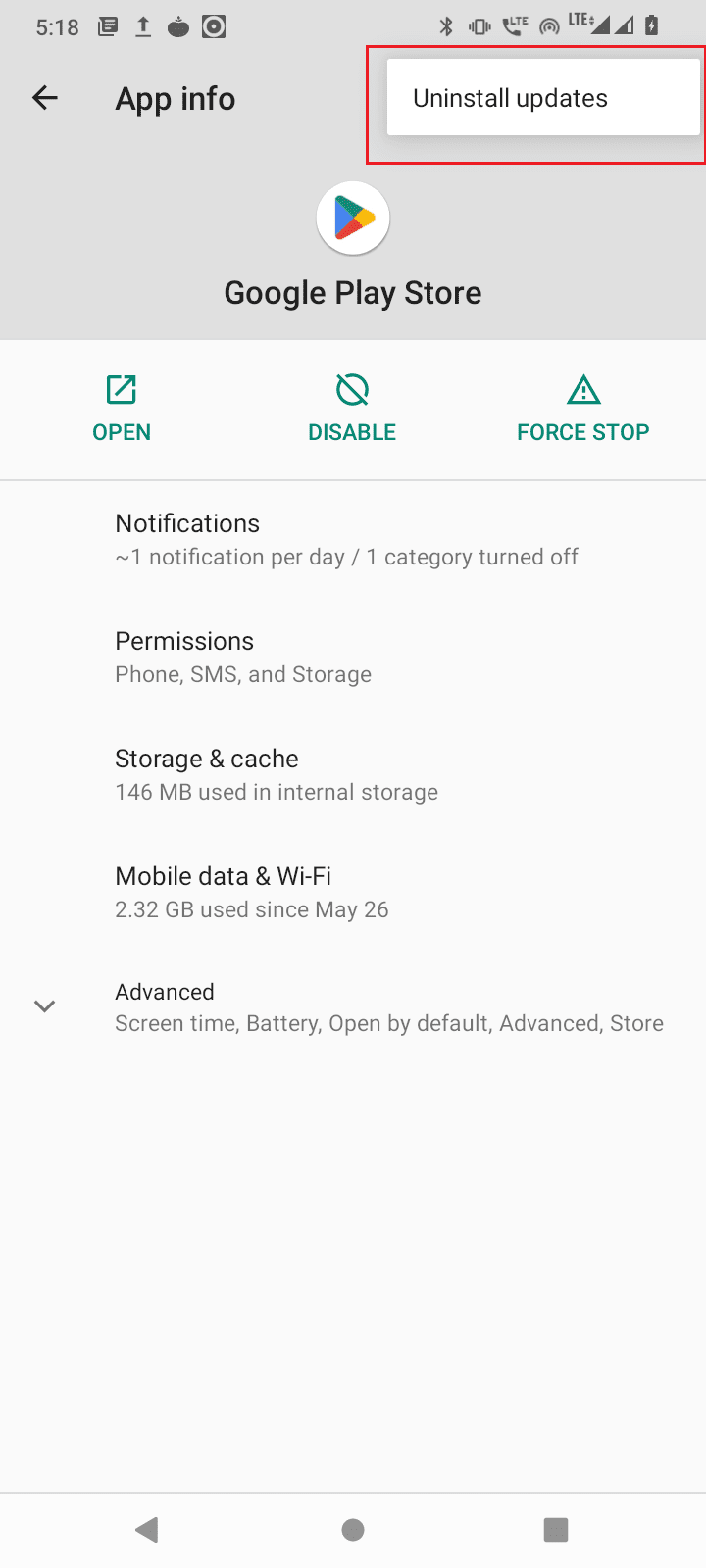
Μέθοδος 6: Επαναφέρετε τις Προτιμήσεις εφαρμογών
Το Google Playstore χρειάζεται ειδικές άδειες όπως πρόσβαση στο διαδίκτυο, πρόσβαση σε δεδομένα παρασκηνίου κ.λπ., λόγω αυτού μπορεί να προκαλέσει σφάλμα στο διαδίκτυο και με τη σειρά του το σφάλμα. Μπορείτε να δοκιμάσετε να επαναφέρετε τις προτιμήσεις της εφαρμογής για να δείτε αν διορθώνει το πρόβλημα.
1. Μεταβείτε στις Εφαρμογές και ειδοποιήσεις > ΔΕΙΤΕ ΟΛΕΣ ΤΙΣ 71 ΕΦΑΡΜΟΓΕΣ.
2. Στη συνέχεια, πατήστε σε τρεις τελείες στην επάνω δεξιά γωνία.
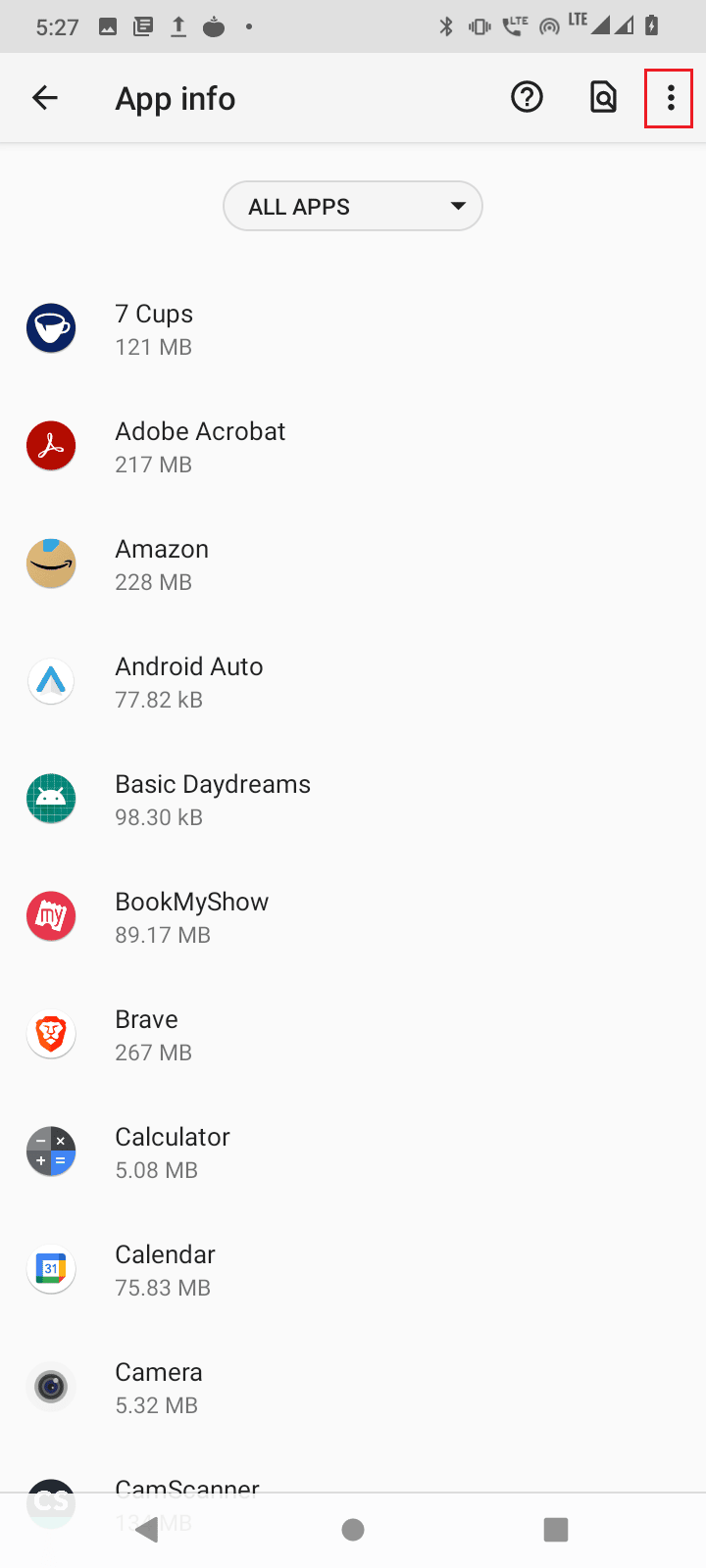
3. Τώρα, πατήστε Επαναφορά προτιμήσεων εφαρμογής.
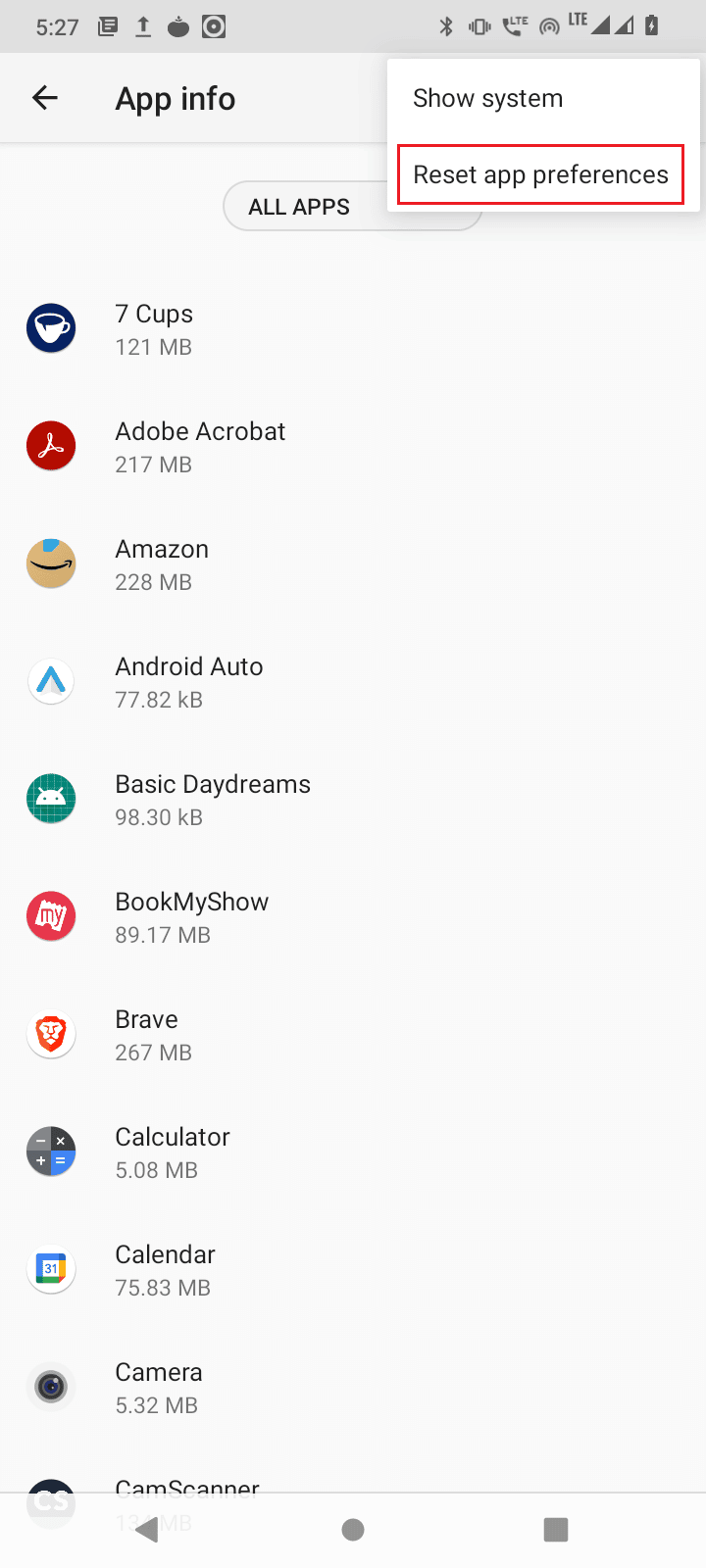
4. Τέλος, επανεκκινήστε το κινητό σας και δείτε εάν διορθώνει το πρόβλημα ανάκτησης πληροφοριών από τον διακομιστή RPC S 7 AEC 0.
Μέθοδος 7: Επαναφορά ρυθμίσεων δικτύου
Είναι επίσης πιθανό το σφάλμα RPC S 7 AEC 0 στο Google Play Store να εμφανίζεται όταν υπάρχει πρόβλημα με τη σύνδεση δικτύου. Σε αυτό το σενάριο, μπορείτε να επαναφέρετε τις ρυθμίσεις δικτύου και να δείτε εάν διορθώνει το πρόβλημα.
1. Μεταβείτε στις ρυθμίσεις συστήματος.
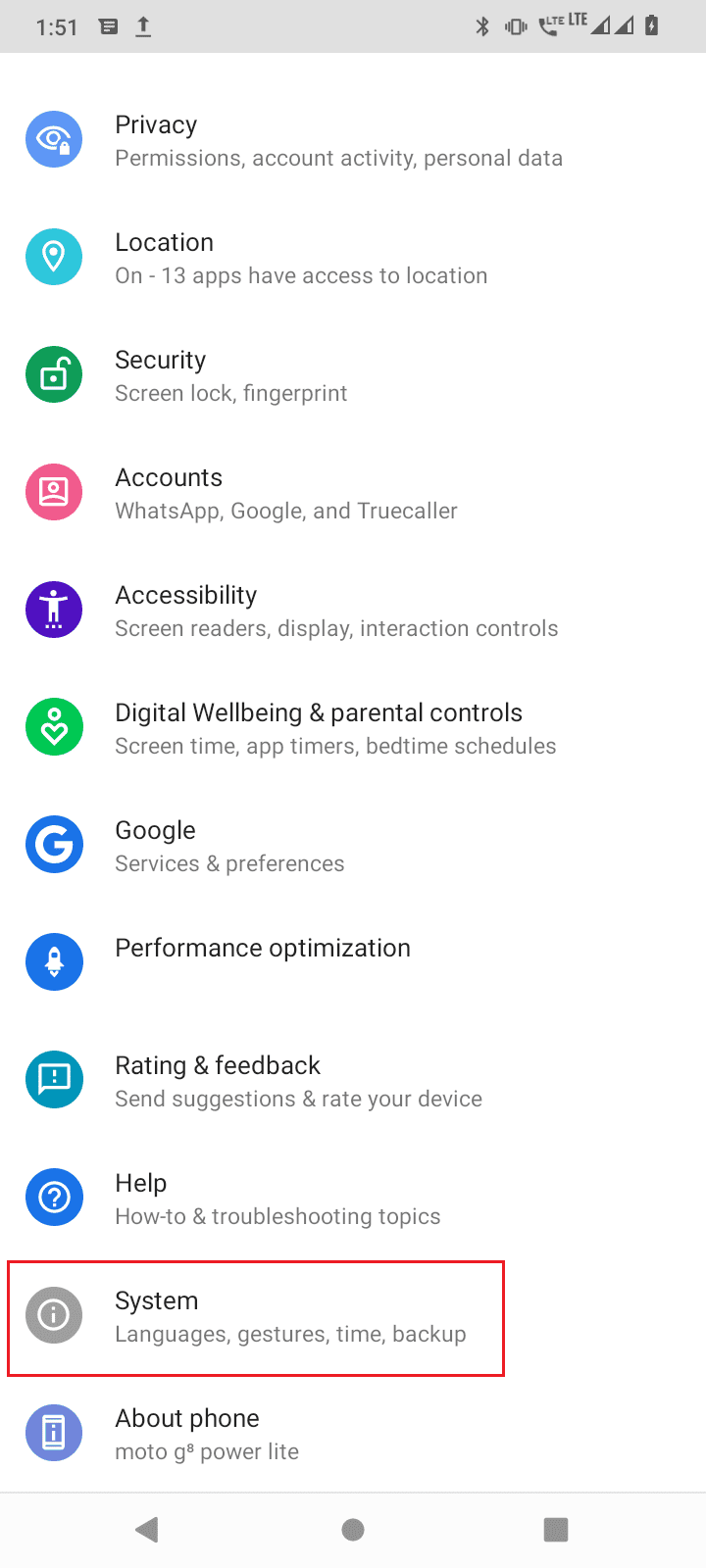
2. Τώρα, πατήστε στο Reset options.
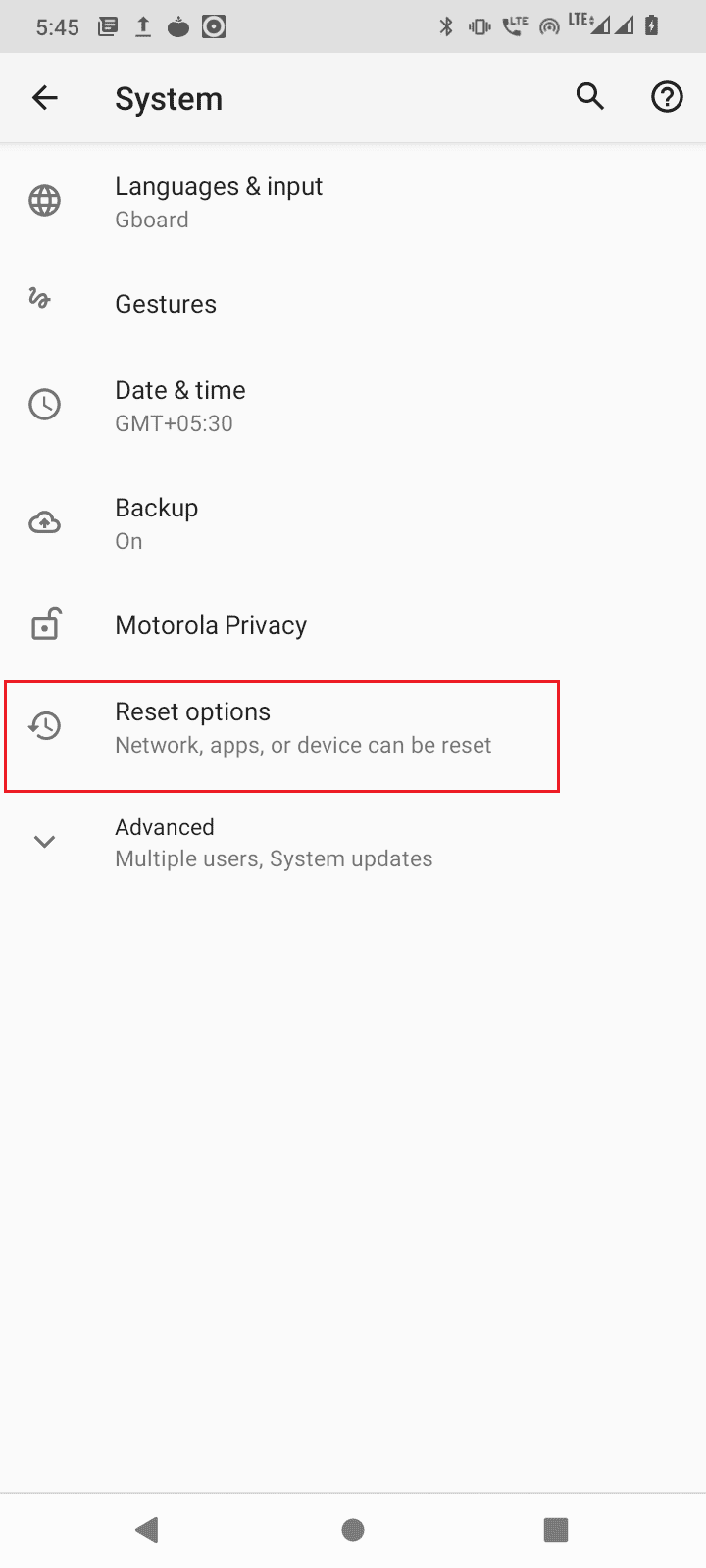
3. Τέλος, πατήστε Επαναφορά επιλογών Wi-Fi, κινητού και Bluetooth για να επαναφέρετε τις ρυθμίσεις δικτύου.
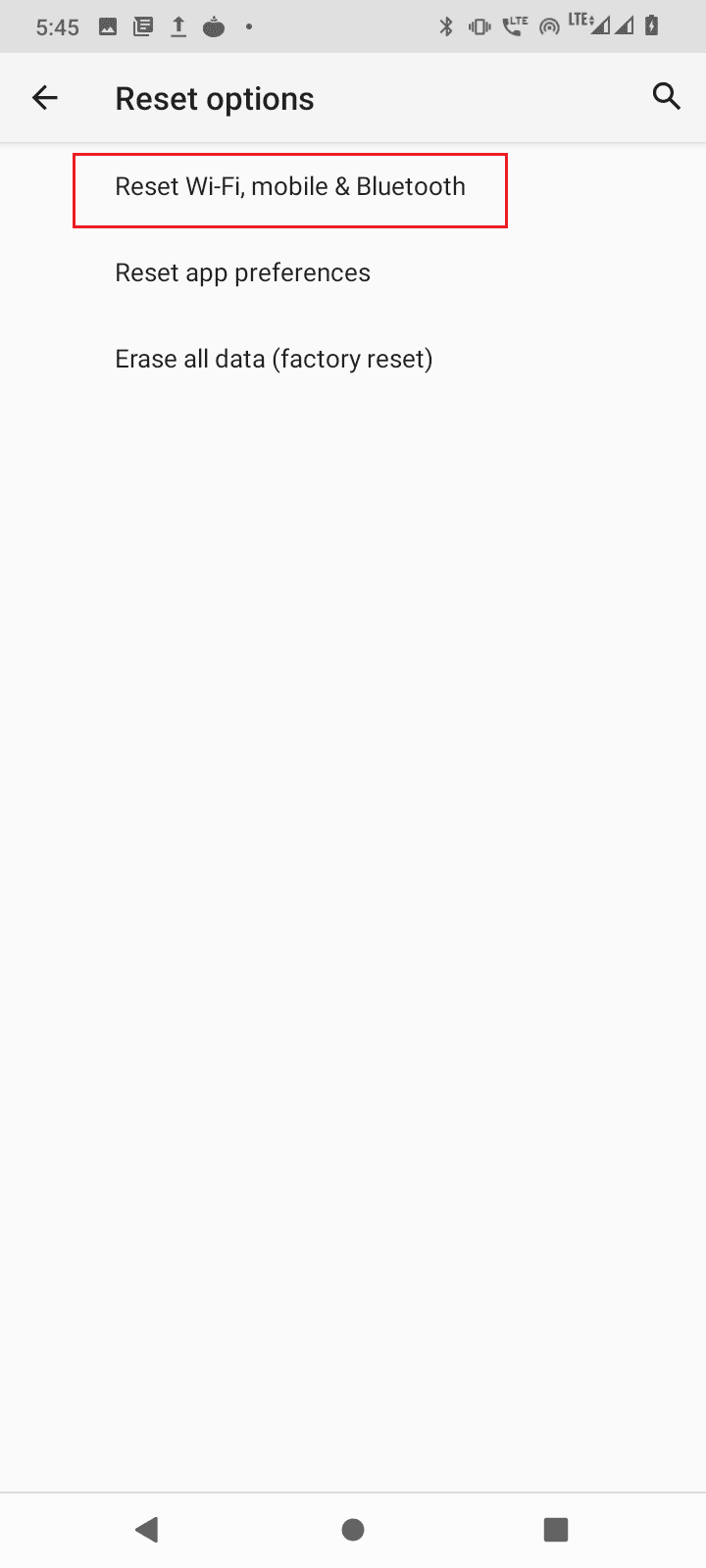
Μέθοδος 8: Συσκευή επαναφοράς εργοστασιακών ρυθμίσεων
Σε περίπτωση που καμία από τις λύσεις που αναφέρθηκαν δεν λειτούργησε για εσάς και θέλετε να διορθώσετε το σφάλμα, η τελευταία λύση είναι να πραγματοποιήσετε επαναφορά εργοστασιακών ρυθμίσεων της συσκευής σας Android.
Σημείωση: Προτού επαναφέρετε τις εργοστασιακές ρυθμίσεις του Android σας, πρέπει να δημιουργήσετε αντίγραφα ασφαλείας όλων των δεδομένων σας. Εάν δεν γνωρίζετε πώς να δημιουργήσετε αντίγραφα ασφαλείας του Android σας, ακολουθήστε τον οδηγό μας για τη δημιουργία αντιγράφων ασφαλείας των δεδομένων του τηλεφώνου σας Android.
Για να επαναφέρετε τις εργοστασιακές ρυθμίσεις του κινητού σας, διαβάστε και εφαρμόστε τα βήματα στον οδηγό μας για Σκληρή επαναφορά οποιασδήποτε συσκευής Android.
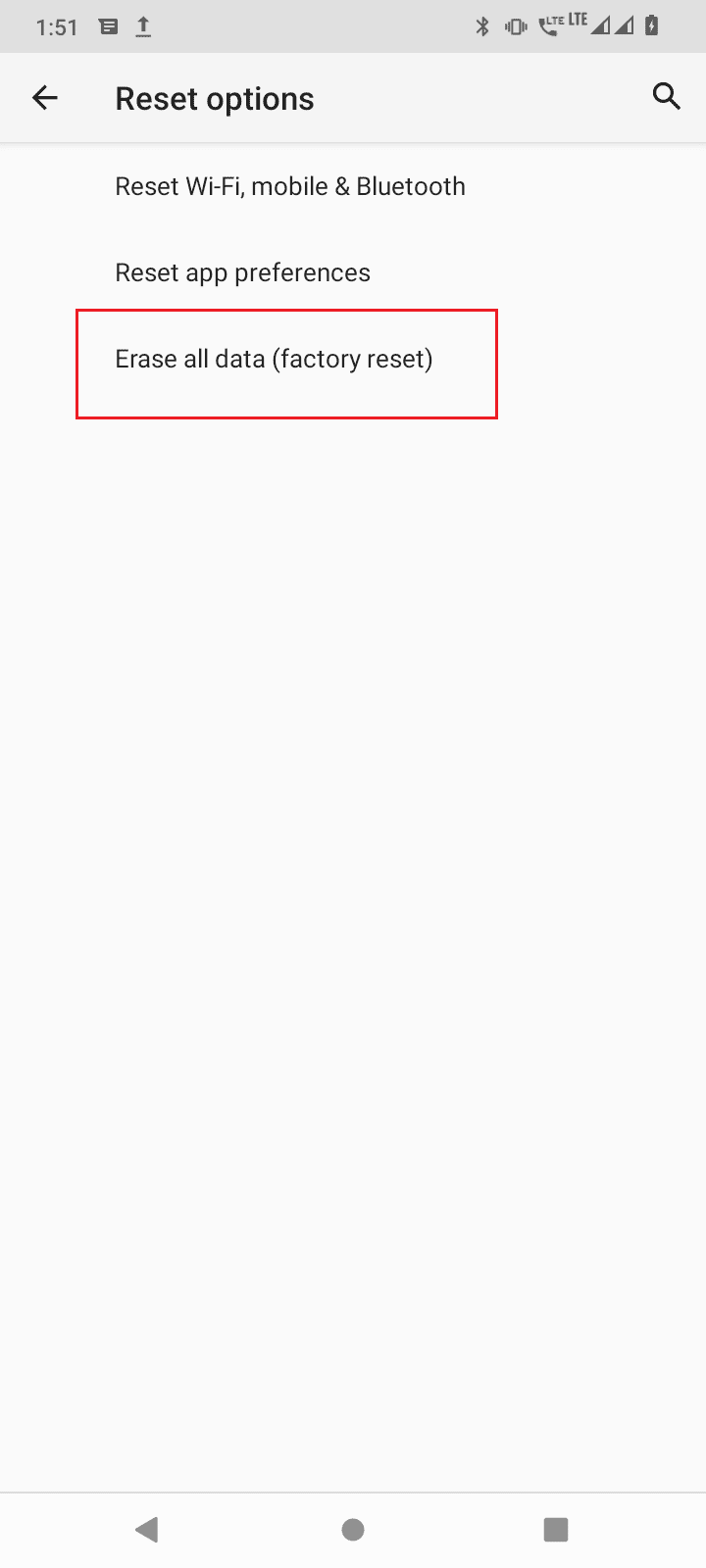
Συχνές Ερωτήσεις (FAQ)
Q1. Τι προκαλεί Σφάλμα κατά την ανάκτηση πληροφοριών από το διακομιστή RPC;
Απ. Μπορεί να προκληθεί από σφάλμα στη σύνδεση δικτύου ή προβλήματα λογαριασμού. Διαβάστε τον παραπάνω οδηγό για να μάθετε περισσότερα.
Ε2. Πώς να διορθώσετε Σφάλμα ανάκτησης πληροφοριών από τον διακομιστή RPC;
Απ. Η πιο συνηθισμένη λύση είναι η εκκαθάριση των δεδομένων και της προσωρινής μνήμης του Google Play Store, του Download Manager κ.λπ. διαβάστε τον οδηγό μας για να μάθετε περισσότερα.
Ε3. Ποια εφαρμογή σχετίζεται με αυτό το σφάλμα;
Απ. Οι χρήστες ανέφεραν ότι το σφάλμα παρουσιάζεται κατά τη λήψη εφαρμογών ή παιχνιδιών από το google play store. Υπάρχει πιθανότητα το Google Play Store να αντιμετωπίζει προβλήματα από άλλες ρυθμίσεις. Ακολουθήστε και εφαρμόστε τις επιδιορθώσεις μας στον παραπάνω οδηγό για να διορθώσετε το πρόβλημα.
***
Ελπίζουμε να διορθώσετε το σφάλμα κατά την ανάκτηση πληροφοριών από τον διακομιστή RPC στο Google Play Store χρησιμοποιώντας τις μεθόδους που δίνονται σε αυτό το άρθρο. Μη διστάσετε να επικοινωνήσετε μαζί μας με τις ερωτήσεις και τις προτάσεις σας μέσω της παρακάτω ενότητας σχολίων. Επίσης, ενημερώστε μας για το τι θέλετε να μάθετε στη συνέχεια.
